Hoe u uw iPhone-oproepen automatisch kunt omleiden naar de luidspreker

Als u de luidsprekertelefoon van uw iPhone voor het grootste deel van uw gesprekken gebruikt, bent u het misschien een beetje zat om telkens op de luidsprekerknop te tikken . Gelukkig kun je het instellen zodat gesprekken elke keer naar de spreker gaan.
Het leuke aan deze functie is dat het in twee richtingen werkt: je kunt de luidspreker toewijzen aan oproepen die je en ontvangt. Als u een Bluetooth-headset gebruikt, kunt u deze ook hieraan toewijzen. Dit is uiteraard een stuk handiger dan telkens wanneer je je iPhone als een echte telefoon gebruikt, je luidspreker te raken. Sterker nog, het werkt zelfs met FaceTime.
Deze functie is heel eenvoudig te implementeren, maar het is een beetje verborgen in de toegankelijkheidsinstellingen, dus laten we u precies laten zien hoe u erbij kunt.
Eerst op uw iPhone , open uw instellingen en tik op de categorie "Algemeen".
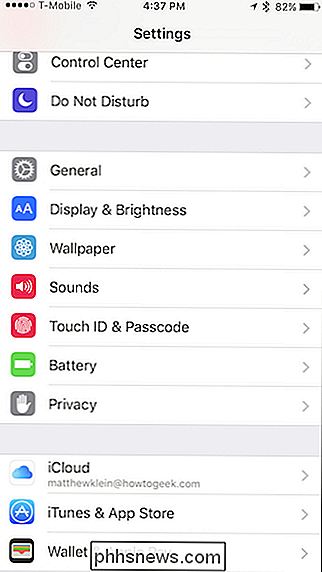
Tik nu in Algemeen op "Toegankelijkheid".
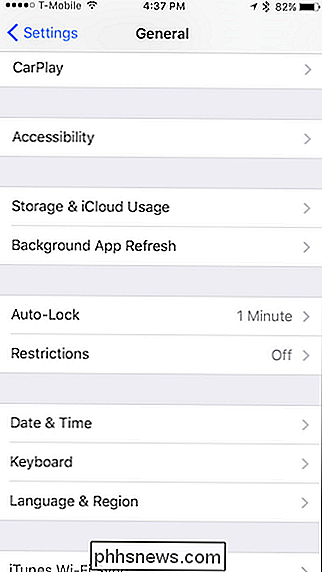
In de toegankelijkheidsinstellingen tikt u op "Call Audio Routing", dat is ingesteld op automatisch door standaard.
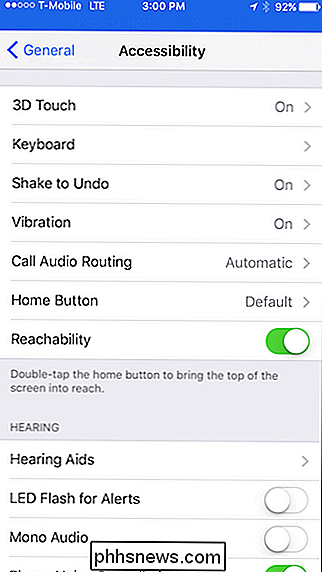
In de instellingen voor het routeren van audio-oproepen hebt u drie opties: de eerder genoemde automatische instelling, een Bluetooth-headset als u er een gebruikt en de luidspreker van de iPhone.
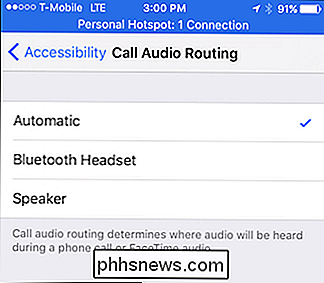
Dat is alles, nu wanneer u belt iemand of een oproep ontvangt (of FaceTime), uw iPhone leidt het automatisch naar uw spreker.

Waarom Windows 10 zegt: "Uw locatie is recent toegankelijk"
Toepassingen kunnen de locatieservices van Windows 10 gebruiken om uw fysieke locatie te bekijken. U ziet een pictogram in het systeemvak met de tekst 'Uw locatie is onlangs geopend' of 'Uw locatie is momenteel in gebruik' wanneer dit gebeurt, en het kan een beetje vervelend worden. Als dit u niet bevalt, u kunt de locatietoegang volledig uitschakelen, bepalen welke apps toestemming hebben om uw locatie te bekijken, of u kunt het pictogram verbergen zodat het niet steeds weer verschijnt en u afleidt.

De ruimte vrijmaken die wordt gebruikt door de app Podcasts op uw iPhone of iPad
De Podcasts-app van Apple downloadt automatisch nieuwe afleveringen van podcasts waarop u bent geabonneerd en slaat ze op uw apparaat op. Dat is handig, maar het kan al die 16-GB iPhones en iPads belasten. De Podcasts-app biedt nogal wat opties voor het herstellen van je opslag, van het snel verwijderen van complete shows tot het beperken van het aantal afleveringen op je apparaat.



